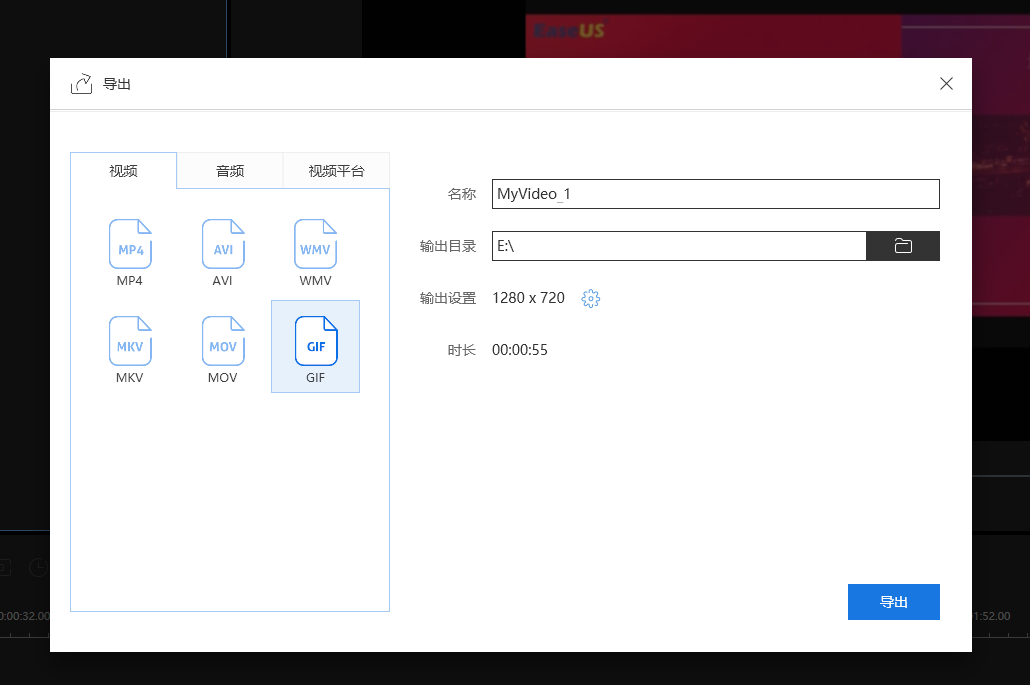视频转场特效教学!让你的影片轻松脱颖而出!
2020-09-17 14:56:03
编辑:
阅读:829次
摘要
如何使用视频转场特效?如何让视频转场不突兀?简单几个步骤教你轻松做出一部流畅的影片。
一个视频是否能成功,除了视频本身的内容好不好,剪辑也是非常重要的一环。拍视频的时候很难一镜到底,这时候就得依赖后期剪辑了!怎么让那些不同时间点的视频串联在一起,或是怎么让不同场景之间的转换更加流畅,这些时间点的串联和场景之间的转换,中间所需要的过渡手法,使用的就是今天的主题「视频转场」。想让观众觉得你的视频非常流畅,画面跳转之间不会不和谐吗?那就让我们教您如何使用易我剪辑大师这款超强大的视频剪辑软件,轻松做出一部好视频吧!
视频转场有什么好处
回想一下在看电影的时候,镜头一开始正在拍摄主角的背后,后来画面渐渐地淡掉,下一秒就切换到面对主角的画面,这其实就是一种转场的效果,让不同时间点拍的视频接在一起却非常流畅。利用合理的视频转场特效,可以让整部视频发展得非常顺利,也可以改变故事的视角,让观众看到你想呈现的画面,不但一点也不觉得突兀,反而显得视频的内容具有故事性,且藉由各个角度的切换让视频更精彩。
视频转场特效的注意事项
虽然视频转场是个非常好用的功能,几乎每部视频都包含转场的效果,但是也不代表转场效果越多视频就会越好看,转场特效必须配合当下的情况。如果是一个很严肃的场景,剪辑师却使用一个很有趣的转场特效,那就会让观众非常出戏,因此学习视频转换不只是学习怎么使用这个功能,还得慢慢去摸索什么样的特效适合什么样的场景。
视频转场推荐软件
视频转场几乎是每个视频剪辑软件都会内建的功能,不过有些软件提供的转场特效素材并不多,使用者制作视频时还需要另外在网络上下载特效,得花费更多时间才能完成视频剪辑。因此非常推荐大家使用易我剪辑大师,这个软件内建将近60种视频转场特效,绝对能让使用者在里面找到自己喜欢的视频转场特效。
视频转场教学
步骤 1. 启动软件&导入素材
启动易我剪辑大师(EaseUS Video Editor)后,会先出现一个标有三种影片比例的画面,分别是9:16、16:9和4:3,使用者需根据想将影片上传的平台,来进行影片比例的选择,例如最知名影音平台YouTube的播放器比例为16:9,如果想将影片放在YouTube的人,就要记得选择16:9喔!以下皆以16:9来进行教学。
打开影片剪辑软件后,选择左侧第一个功能「素材」,按下「导入」后选择「导入文件」,从跳出来的视窗找到想要导入的影片素材;也可以开启计算机的资料夹,将影片直接拖移至素材界面上。
步骤 2. 添加素材至轨道上
将鼠标移至欲添加到轨道的素材上,点击鼠标右键,选择「+添加到轨道」就会看到素材已经被放到下方的轨道上!另外,用鼠标左键压着欲添加的素材,直接将素材拖移至轨道上再放开,一样可以看到素材出现在轨道上了。
步骤 3. 选择转场特效
选择左侧第五个功能「转场」,就可以看到易我剪辑大师内建的59个转场特效,是不是非常多呢!找到喜欢的转场特效之后,点击一下特效就会开始下载,下载完成后按鼠标右键选择「+添加到轨道」,就可以看到转场特效出现在影片的尾端,也可以透过拖移的方法,将特效放在指定片段的尾端。
- 常用的转场效果
- Dissolve:溶接,效果为前面的影片淡出同时,后面的影片逐渐淡入
- Wipe:划接,效果为后面的影片像推入般取代前面的影片
- roll:卷动,效果像快速卷动底片,将后面的影片拉出来
步骤 4. 编辑转场特效
对着已经加到轨道上的特效点击鼠标右键,按下「编辑」后,在上方的界面可以看到能调整转场特效的长度,00:00:02.00是两秒钟的意思,第一个00是小时、第二个00代表的是分钟,最后的00每一格代表的是50毫秒(毫秒为千分之一秒),确定好特效的时间后按下确定即可。
步骤 5. 汇出影片
确认所有的素材都放置以及编辑完成后,就可以汇出带有转场特效的影片了!
小结
使用易我剪辑大师制作视频转场真的非常简单,无论是想制作故事短片、剪辑Vlog或是Youtube视频,只需要动动手指就能轻松在视频上加入转场特效,让视频整个的架构更加完整、更加流畅且具有专业性,现在就下载易我剪辑大师来动手制作视频转场吧!
温馨提示:本文由易我科技网站编辑部出品转载请注明出处,违者必究(部分内容来源于网络,经作者整理后发布,如有侵权,请立刻联系我们处理)